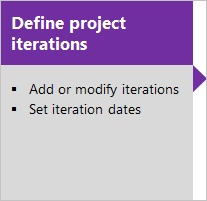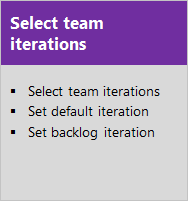Gestire le sequenze temporali degli sprint
Azure DevOps Services | Azure DevOps Server 2022 - Azure DevOps Server 2019
Con Scrum, i team pianificano e tengono traccia del lavoro a intervalli di tempo regolari, definiti cadenza sprint. Si definiscono percorsi di iterazione, detti anche sprint, per supportare l'assegnazione di elementi di lavoro a intervalli di tempo. I percorsi di iterazione sono una risorsa condivisa usata da tutti i team che li selezionano. Molti team scelgono una cadenza di due o tre settimane. È tuttavia possibile specificare cicli sprint più brevi o più lunghi. In alternativa, è possibile creare una pianificazione di rilascio che includa diversi sprint.
Suggerimento
Se è sufficiente modificare le date di iterazione, è possibile farlo seguendo le indicazioni fornite in questo articolo. Tuttavia, se è necessario definire i percorsi di iterazione e la struttura ad albero o assegnare sprint del team, seguire le indicazioni fornite in Definire i percorsi di iterazione (sprint) e configurare le iterazioni del team.
Prerequisiti
- Per modificare le date dello sprint, è necessario essere membri del gruppo di sicurezza Project Administrators oppure disporre dell'autorizzazione Modifica questo nodo per il nodo figlio di iterazione che si desidera modificare. Per impostazione predefinita, l'utente che ha creato il progetto ha queste autorizzazioni impostate. Per altre informazioni, vedere Modificare le autorizzazioni a livello di progetto o Impostare le autorizzazioni e l'accesso per il rilevamento del lavoro.
Iniziare a pianificare gli sprint
Per iniziare rapidamente, è possibile usare gli sprint predefiniti. Gli sprint predefiniti vengono definiti anche iterazioni e sono stati aggiunti al momento della creazione del progetto. Si noti che è necessario essere membri del gruppo Project Administrators per aggiungere sprint e pianificare le date dello sprint. Se il progetto è stato creato, si è membri.
Dal Web browser aprire il backlog sprint del team. (1) Verificare di aver selezionato il progetto corretto, (2) scegliere Boards Sprints (3) selezionare il team corretto dal menu del selettore del team e infine (4), scegliere Backlog>.
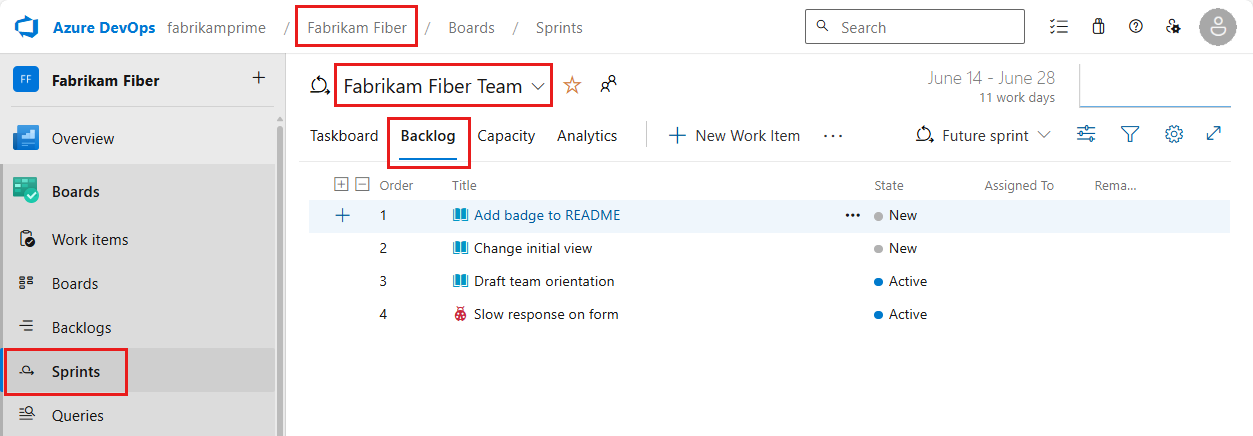
Per scegliere un altro team, aprire il selettore e selezionare un altro team o scegliere l'opzione
 Sfoglia tutti gli sprint. In alternativa, è possibile immettere una parola chiave nella casella di ricerca per filtrare l'elenco dei backlog del team per il progetto.
Sfoglia tutti gli sprint. In alternativa, è possibile immettere una parola chiave nella casella di ricerca per filtrare l'elenco dei backlog del team per il progetto.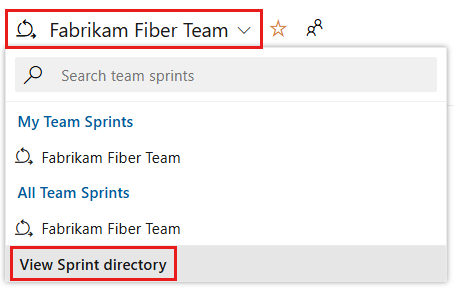
Scegliere Imposta date sprint.

Scegliere l'icona del calendario per selezionare la data di inizio e quindi la data di fine dello sprint.
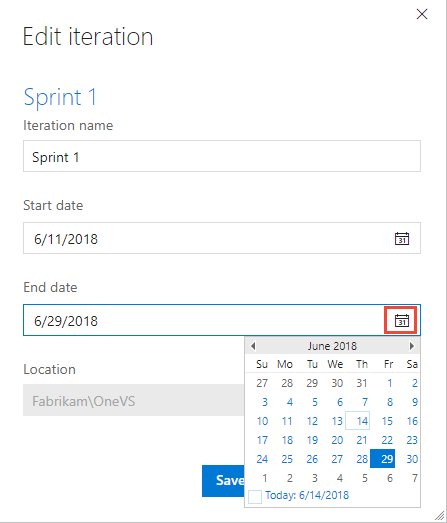
Scegliere Salva e chiudi. Verrà visualizzata la data indicata.

Dal Web browser aprire il backlog sprint del team. (1) Verificare di aver selezionato il progetto corretto, (2) scegliere Boards Sprints (3) selezionare il team corretto dal menu del selettore del team e infine (4), scegliere Backlog>.
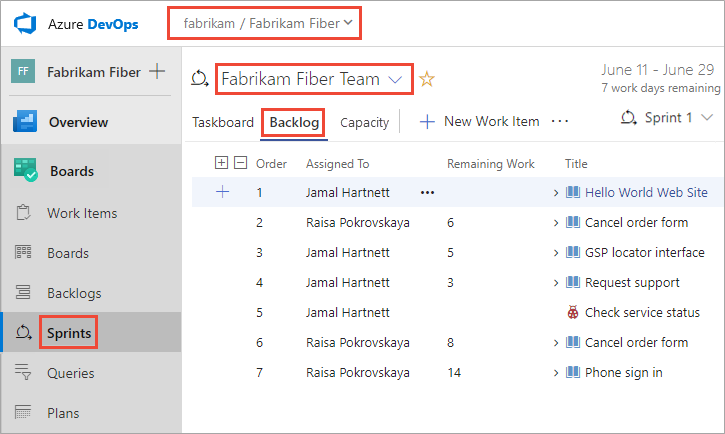
Per scegliere un altro team, aprire il selettore e selezionare un altro team o scegliere l'opzione
 Sfoglia tutti gli sprint. In alternativa, è possibile immettere una parola chiave nella casella di ricerca per filtrare l'elenco dei backlog del team per il progetto.
Sfoglia tutti gli sprint. In alternativa, è possibile immettere una parola chiave nella casella di ricerca per filtrare l'elenco dei backlog del team per il progetto.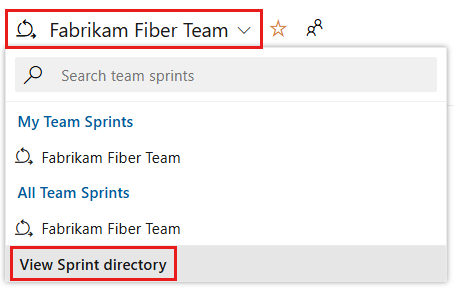
Scegliere Imposta date sprint.

Scegliere l'icona del calendario per selezionare la data di inizio e quindi la data di fine dello sprint.
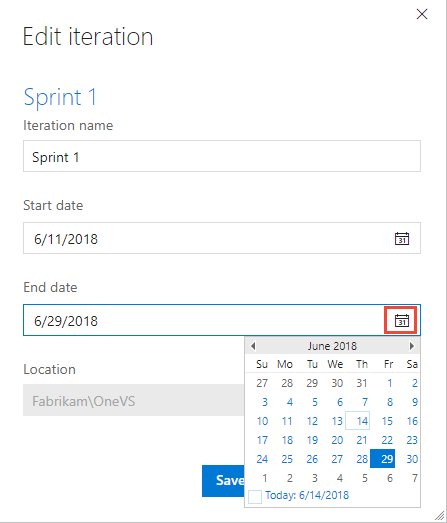
Scegliere Salva e chiudi. Verrà visualizzata la data indicata.

Ecco fatto! È ora possibile iniziare a pianificare il primo sprint.
Se si hanno diversi team, frequenza di rilascio e sprint più complessi da pianificare o si vogliono creare iterazioni figlio, leggere altre informazioni. Questi elementi vengono definiti tramite il contesto delle impostazioni per il progetto. Vedere Definire i percorsi di iterazione (sprint) e configurare le iterazioni del team.
Nota
Nota terminologia: il set di strumenti Agile usa il campo Percorso iterazione per tenere traccia di sprint e versioni. Quando si definiscono gli sprint, si definisce l'elenco di valori disponibili per il campo Percorso iterazione. Le iterazioni vengono usate per raggruppare il lavoro in sprint, attività cardine o versioni in cui verranno eseguite o fornite.
Pianificare nuovi sprint per team diversi e cadenza di rilascio
Nota
Il backlog dello sprint e la lavagna delle attività sono progettati per supportare i processi Scrum. Inoltre, è possibile accedere a backlog e backlog e bacheche di prodotto e portfolio. Per una panoramica delle funzionalità supportate in ogni backlog e scheda, vedere Backlog, boards e piani.
Il progetto include diversi sprint predefiniti. Tuttavia, non sono associati ad alcuna data. Per la pianificazione di Scrum e sprint, assegnare le date di inizio e di fine per gli sprint del team.
La definizione di altri sprint è un processo in due passaggi. È prima necessario definire gli sprint per il progetto e quindi selezionare gli sprint per ogni team da usare: definire i percorsi di iterazione (sprint) e configurare le iterazioni del team. In questo modo, il sistema supporta i team che lavorano a intervalli di sprint diversi.
Ogni sprint selezionato per il team fornisce l'accesso a un backlog sprint, a un taskboard e ad altri strumenti di pianificazione sprint per la pianificazione e il monitoraggio del lavoro.
Ad esempio, selezionando Sprint da 1 a 6, il team di Fabrikam Fiber ottiene l'accesso a sei backlog sprint. Ottengono anche l'accesso agli strumenti di pianificazione della capacità e a un taskboard per ogni sprint.
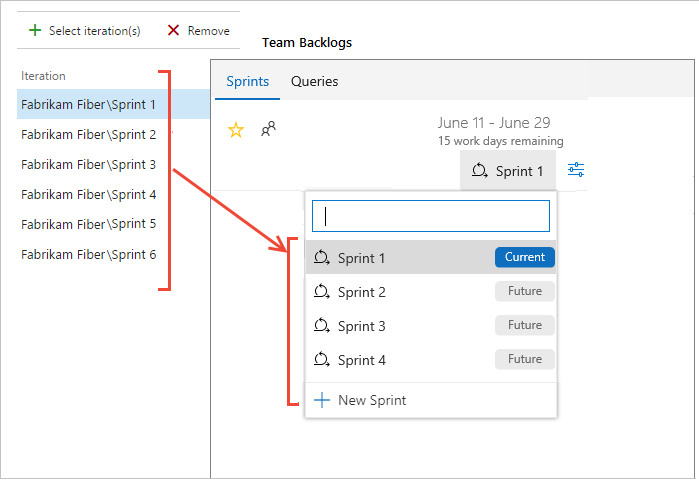
Passaggio successivo
Assegnare il lavoro a uno sprint o Definire percorsi di iterazione (sprint) e configurare le iterazioni del team
Articoli correlati
Se si lavora con più team e ogni team vuole visualizzare il backlog, è possibile creare più team. Ogni team ottiene quindi l'accesso al proprio set di strumenti Agile. Ogni strumento Agile filtra gli elementi di lavoro. Questi elementi includono solo i valori assegnati nel percorso predefinito dell'area e nel percorso di iterazione del team.